windows7怎么进安全模式 Win7系统进入安全模式的图文教程
windows7怎么进安全模式,在使用Windows 7系统时,有时我们可能遇到一些问题,例如系统启动异常或者出现蓝屏等情况,这时我们可以尝试进入安全模式来解决问题。如何进入Windows 7的安全模式呢?下面将为大家介绍一种简单且有效的方法,通过图文教程来帮助大家进入安全模式,解决系统问题。无论是新手还是有一定电脑基础的用户,都能够轻松掌握这个技巧,让您的Windows 7系统恢复正常运行。
方法一:
在重启或者电脑开机的时候,进入Windows系统启动画面之前迅速按下“F8”键。就会出现启动菜单,有三个版本的安全模式可以选择,键盘方向键可以移动光标,回车键确定,相信这是知道的人最多的方法。
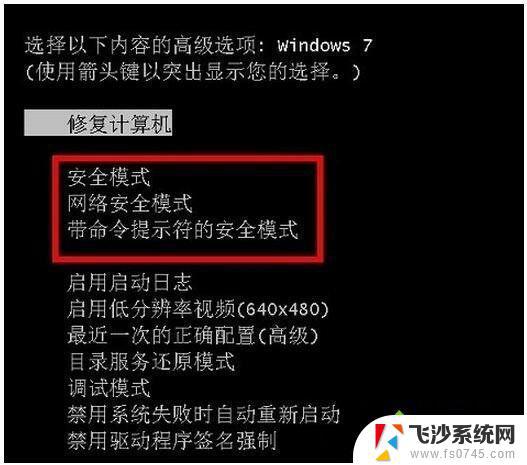
方法二:
和第一种方法一样在启动计算机的时候按住“CTRL”键不放,会出现启动菜单了。选项只有3个安全模式和正常启动,这个时候只需要选择其中一个“安全模式”按回车进入即可。

方法三:win7/win8/win8.1/win10均可用
1、首先在桌面按下“Win + R”打开“运行”窗口,输入“Msconfig”然后点击确定打开系统配置;
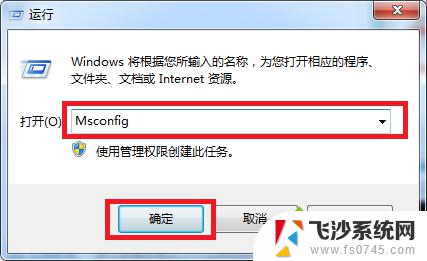
2、来到“系统配置”窗口后,切换大片“引导”选项卡,勾选“引导选项”下方的“安全引导”,然后发现下方灰色的选项变成可选状态了,不用管它直接点击确定即可;
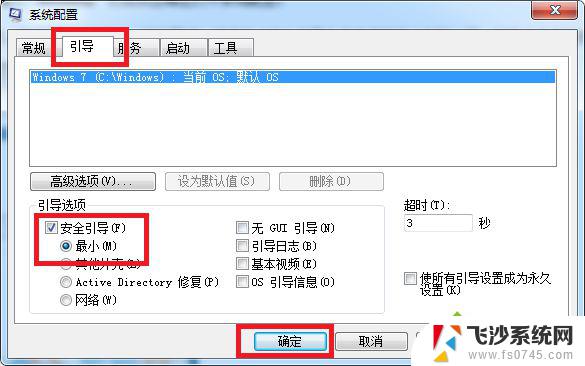
3、完后以上设置后,重启系统就会自动进去安全模式了。如果想要退出安全模式,只需在系统配置,把“安全引导”前面复选框内的勾给取消,点击确定再重启计算机即可。
以上是关于如何进入Windows 7安全模式的全部内容,如果您遇到了这种情况,可以按照这篇文章中的方法来解决,希望本文能对您有所帮助。
windows7怎么进安全模式 Win7系统进入安全模式的图文教程相关教程
-
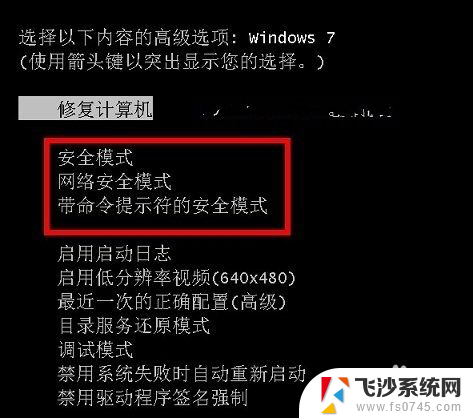 win7系统怎么进安全模式 Win7进入安全模式的快捷键
win7系统怎么进安全模式 Win7进入安全模式的快捷键2023-11-27
-
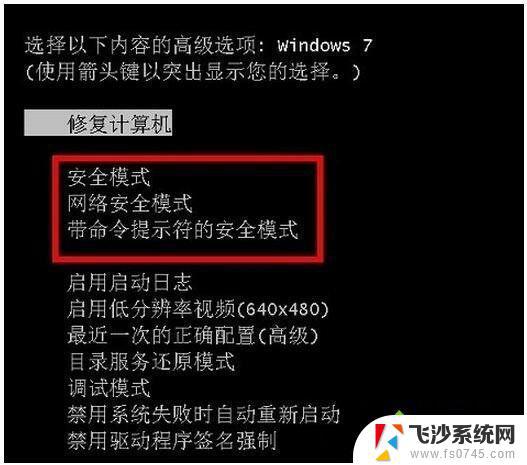 安全模式怎么进win7 win7系统进入安全模式的快捷键
安全模式怎么进win7 win7系统进入安全模式的快捷键2023-09-24
-
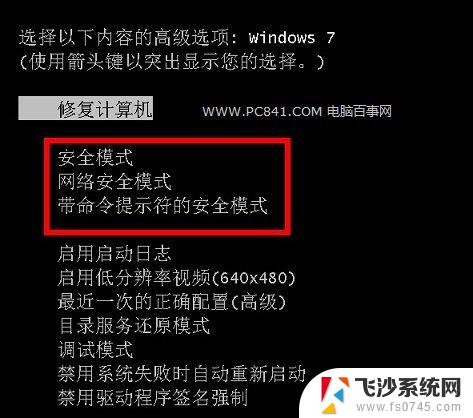 win7开机怎么进入安全模式 Win7怎么使用F8键进入安全模式
win7开机怎么进入安全模式 Win7怎么使用F8键进入安全模式2024-04-28
-
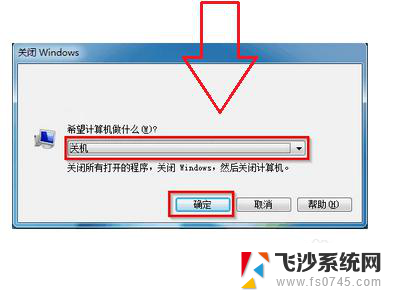 win7进入修复模式 怎样在Win7电脑上进入安全模式修复系统
win7进入修复模式 怎样在Win7电脑上进入安全模式修复系统2023-11-26
- win加r怎么关闭安全模式 Win7安全模式关闭步骤
- win7 测试模式 win7系统退出测试模式的图文教程
- windows7睡眠是灰色 win7系统无法进入睡眠模式
- windows7安全中心怎么关闭 Win7系统关闭Windows Defender安全中心的步骤
- win7电脑如何设置护眼模式 win7电脑护眼模式设置指南
- window7护眼模式怎么设置 win7电脑如何调节护眼模式
- win7耳机插在电脑上还是外放 win7耳机插上外放有声音怎么办
- 电脑window7怎么连接wifi Win7怎么连接WiFi网络
- 电脑连不上网有个黄色感叹号 Win7连不上网出现黄色感叹号怎么处理
- windows7桌面图标消失怎么办 win7桌面上我的电脑图标不见了怎么办
- 电脑中怎样把游戏彻底删除,win 7 win7自带游戏删除方法
- windows7网络连接不上 win7网络连接无法使用怎么办
win7系统教程推荐
- 1 win7电脑之间怎么共享文件 WIN7共享文件给其他电脑步骤
- 2 w7图标大小怎么设置在哪里 win7如何调整桌面图标大小
- 3 win7扩展屏不显示任务栏 win7双显示器如何显示相同任务栏
- 4 win7自带键盘怎么打开 win7内置键盘如何打开
- 5 win8快速换成win7系统 联想电脑win8换win7图文教程
- 6 win7笔记本没有wifi连接功能 win7无线网络连接无法连接
- 7 windows图标字体颜色 Win7/8桌面图标字体颜色改变技巧
- 8 win7代码0×0000050 win7系统蓝屏代码0x00000050解决步骤
- 9 windows 如何切换windows 系统版本 电脑怎么切换到win7系统
- 10 怎么激活windows 7系统 win7激活后出现黑屏怎么处理